win11修复模式怎么进 如何进入Win11的恢复模式
Win11作为微软最新发布的操作系统,具有许多令人惊艳的功能和改进,尽管它经过精心设计和测试,仍然难免出现一些问题和错误。当我们遭遇系统故障或软件冲突时,恢复模式就成为了我们解决问题的利器。如何进入Win11的恢复模式呢?在本文中我们将详细介绍Win11的修复模式,并提供简单易懂的步骤指导,帮助您在遇到问题时快速进入恢复模式,解决系统故障。无论您是初次接触Win11还是经验丰富的用户,本文都将为您提供有用的信息和技巧。让我们一起来探索Win11的修复模式吧!
Win11进入恢复模式操作教程 1、通过设置转到设置应用程序,然后导航到系统部分下的恢复。
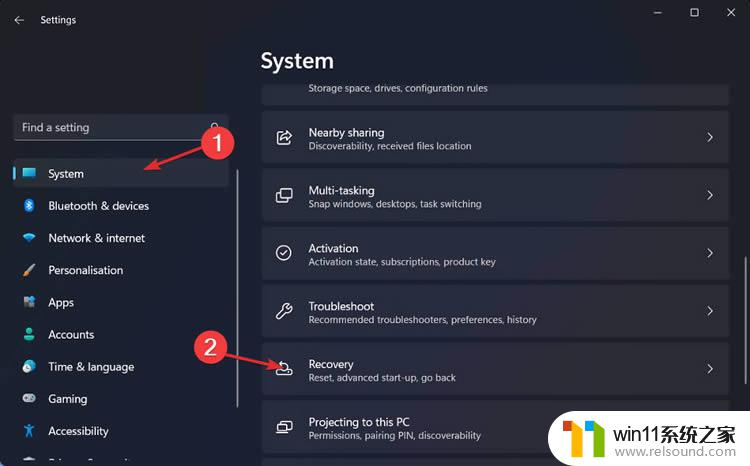
在这里,您需要单击Advanced startup旁边的Restart now按钮。而已!您的 PC 将进入恢复模式。
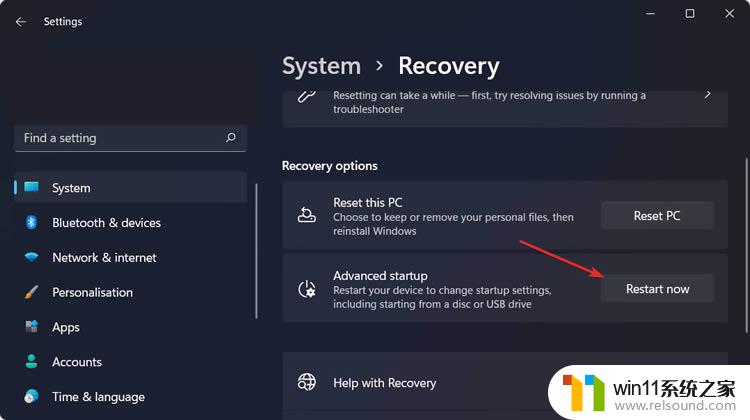
如果您想清理您的计算机分区,您应该使用专门的工具来处理您的计算机文件。我们的推荐不会让您失望。
2、系统启动时按F11这是启用恢复模式的最基本方法之一。F11用户可以在开机后立即按 键进入恢复模式。
然而,应该注意的是,这种策略可能并不与所有 PC 兼容。有些人可能会使用F9或F12键,因此请与 PC 制造商核实以确保是这种情况。
3、重新启动并按Shift单击开始图标,然后点击电源按钮。
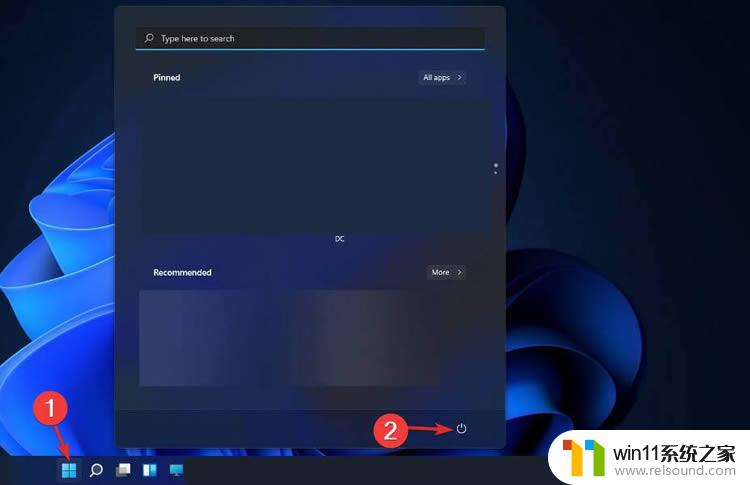
按住Shift按钮,然后单击立即重新启动。而已!您现在将被重定向到恢复模式菜单。
4、使用CMD输入命令提示符,如下所述:
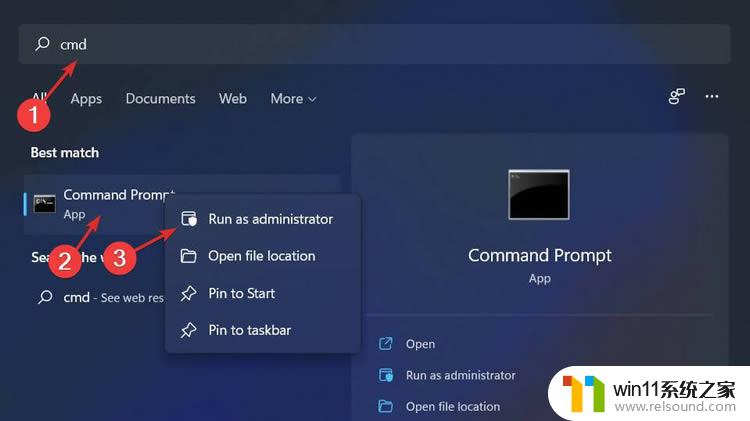
现在键入或复制粘贴以下命令并让它运行。您将被重定向到恢复模式菜单:shutdown /r /o
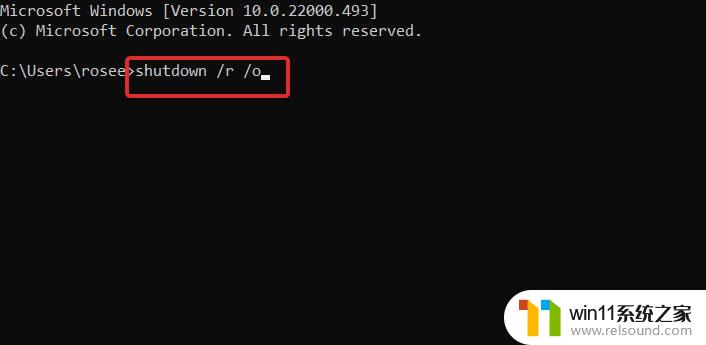
您可能会发现自己解决了一个需要在安全模式下多次重新启动计算机的问题。如果您每次重新启动计算机时都必须通过我们刚刚描述的整个方法,那可能会变得非常麻烦。
Windows 附带的系统配置工具提供了为您的计算机启用安全启动选项的机会。当您重新启动 PC 时,这实际上会强制 Windows 每次启动进入安全模式。
以上就是进入 Windows 11 修复模式的全部内容,如果你遇到相同的情况,可以参照我的方法来处理,希望对大家有所帮助。















